Lumipallot omaavat maagisen vetovoiman ja antavat jokaiselle talvimaisemalle romanttisen sävyn. Tässä oppaassa opit, miten voit luoda upean lasisen lumipallon Affinity Photo -ohjelmassa. Askel askeleelta näytän sinulle, miten valmistelet tarvittavat elementit ja lisäät pallon tehokkaasti suunnitteluusi. Aloitetaan suoraan luovaan työhön!
Tärkeimmät havainnot
- Valopisteitä voidaan luoda tehokkaasti Photoshopissa realististen efektien saavuttamiseksi Affinity Photo -ohjelmassa.
- Tasojen transformaatio ja säätö ovat olennaisia houkuttelevan lasiefektin saavuttamiseksi.
- Maskijärjestelmät Affinity Photossa auttavat asettamaan objekteja tarkasti ja minimoimaan häiriöitä.
Askel askeleelta -opas
Valopisteiden valmistelu
Luodaksesi lumipallon, aloitat tuomalla kuvan valopisteistä. Valopisteet eivät ole oletustoiminto Affinity Photossa, mutta voit luoda niitä Photoshopin avulla. Olen jo tarjoamassa kuvaa, joten voit aloittaa heti.
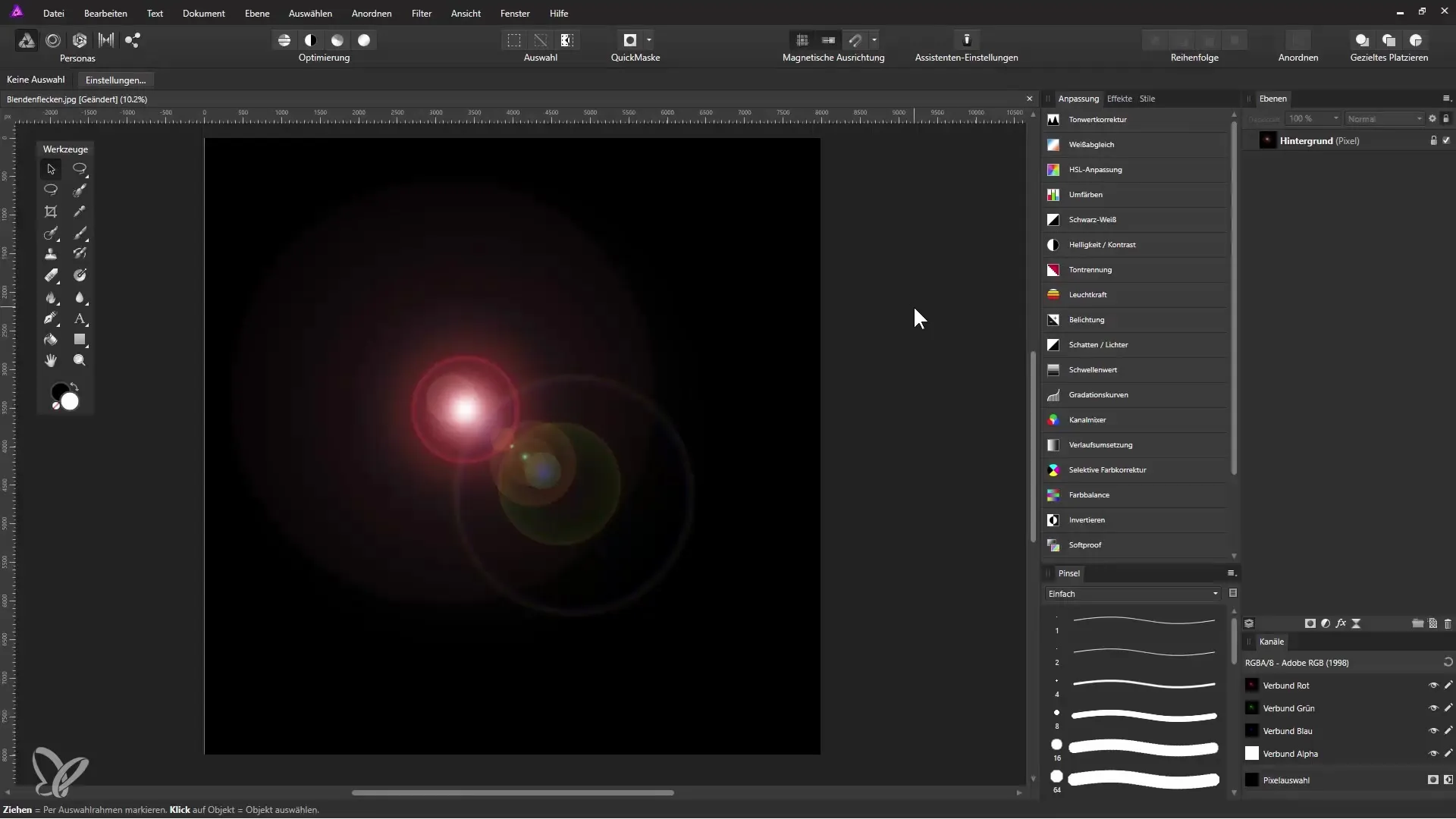
Pallon luominen
Aseta kuva valopisteistä työtilasi taustalle. Nyt käytämme erityistä suodatinta. Siirry kohtaan "Suodatin", sitten "Nikota" ja valitse "Napapolar". Tämä vaihe luo jo mielenkiintoisen muodon.
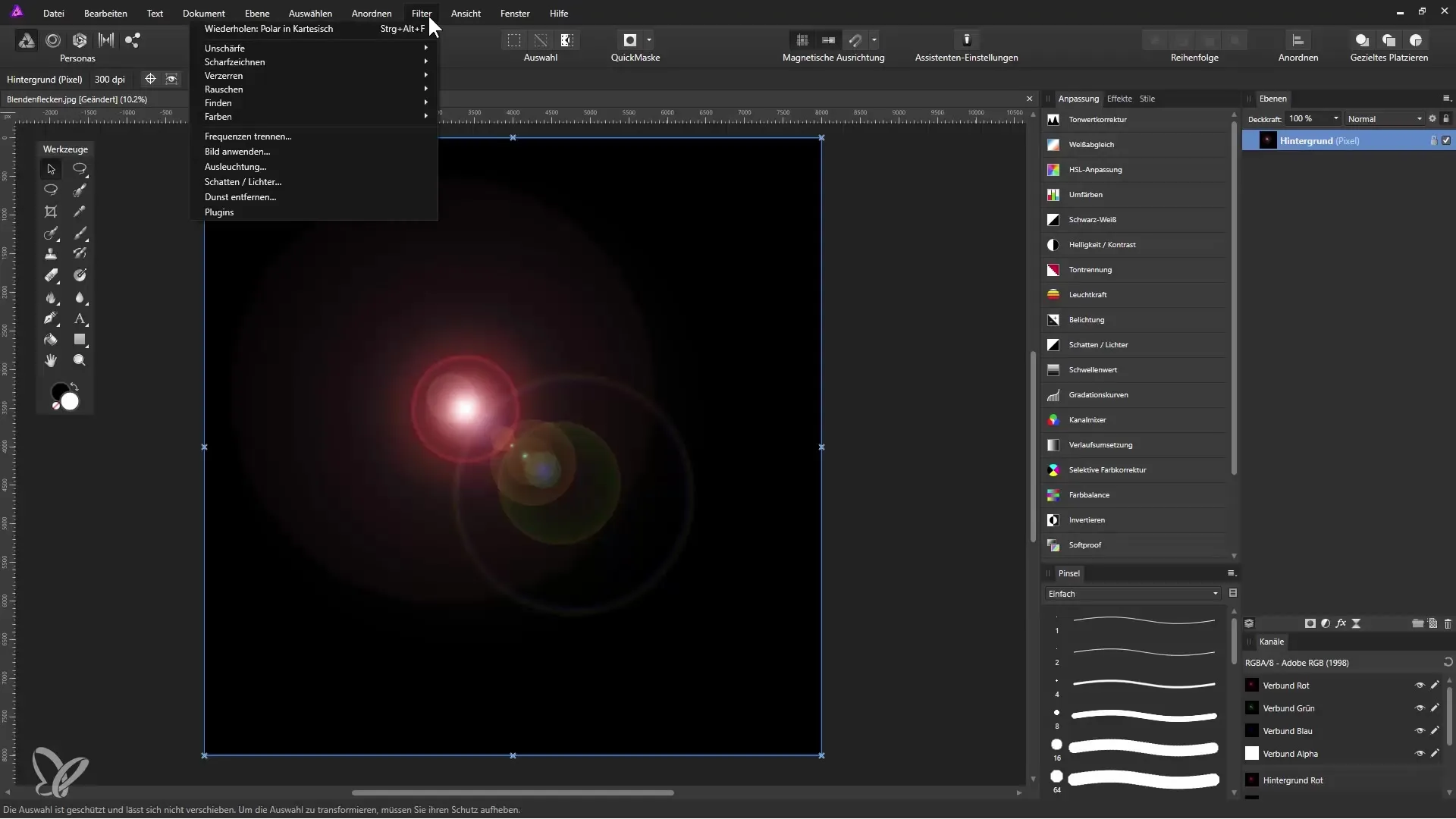
Peilaaminen ja säätäminen
Parantaaksesi tulosta, peilaa kuva vaakasuunnassa. Napsauta hiiren oikealla painikkeella aktiivista tasoa ja valitse "Muokkaa" ja sitten "Pystypeilaus". Nyt meidän täytyy soveltaa suodatinta uudelleen, mutta valitse tällä kertaa "Kartesiasta napalevyyn". Tämä luo tyypillisen lasipallon efektin.
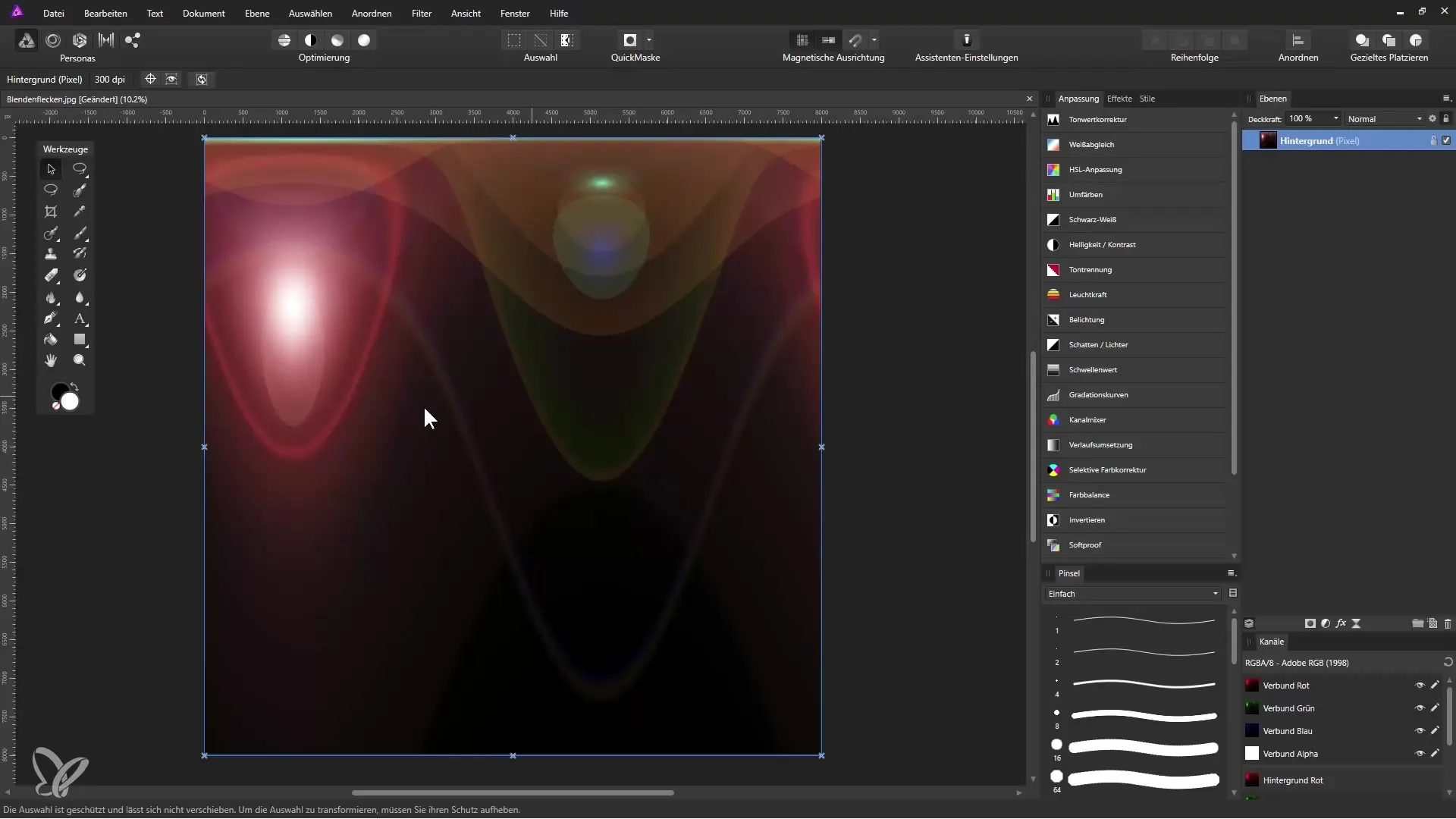
Nimeä ja mustavalkosäätö
Jotta tasosi olisi selkeämpi, nimeä se uudelleen "Heijastus". Koska haluamme saavuttaa kirkkaan, lasisen ulkonäön, luo mustavalkosäätö ja sovella se vain heijastustasolle. Säädöissä voit leikkiä kontrastiarvojen kanssa optimoidaksesi sekä tummat että vaaleat alueet, jotta kuva vaikuttaisi eloisammalta.
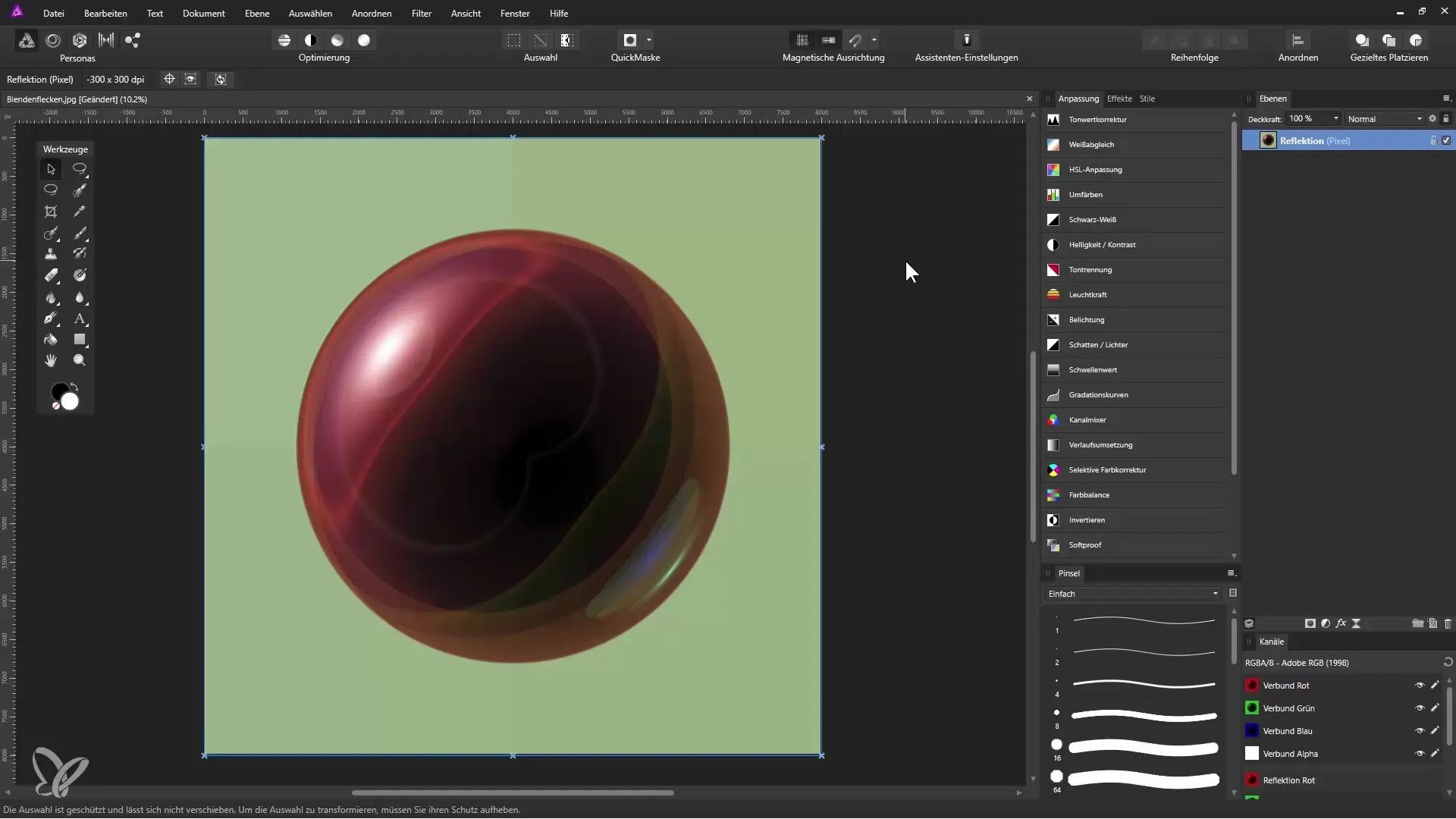
Valinnan luominen
Tausta on poistettava, jotta pallo voidaan vapauttaa. Valitse "Valinta-ellipsityökalu". Pidä Shift-näppäintä painettuna, kun vedät valintaa varmistaaksesi, että muoto on täydellisen pyöreä. Aseta valinta paikoilleen käyttämällä apuviivoja, jotka voit aktivoida kohdasta "Näkymä" ja "Näytä apuviivat".
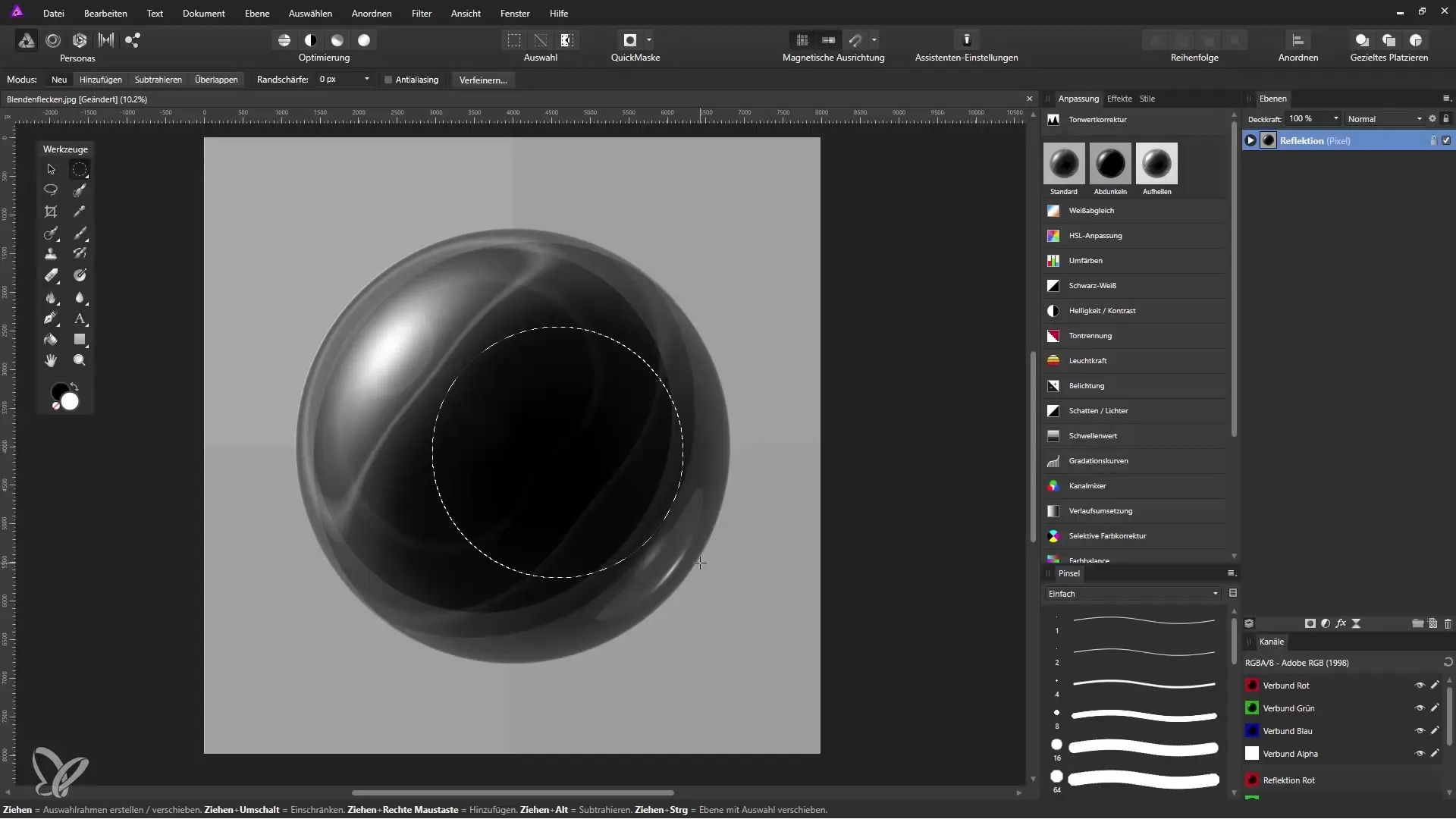
Maskin muokkauksen viimeistely
Kun olet luonut valinnan, napsauta maskikuvaketta luodaksesi maskin. Voit vapauttaa valinnan pikanäppäimellä Ctrl + D, ja pallosi on nyt näkyvissä.
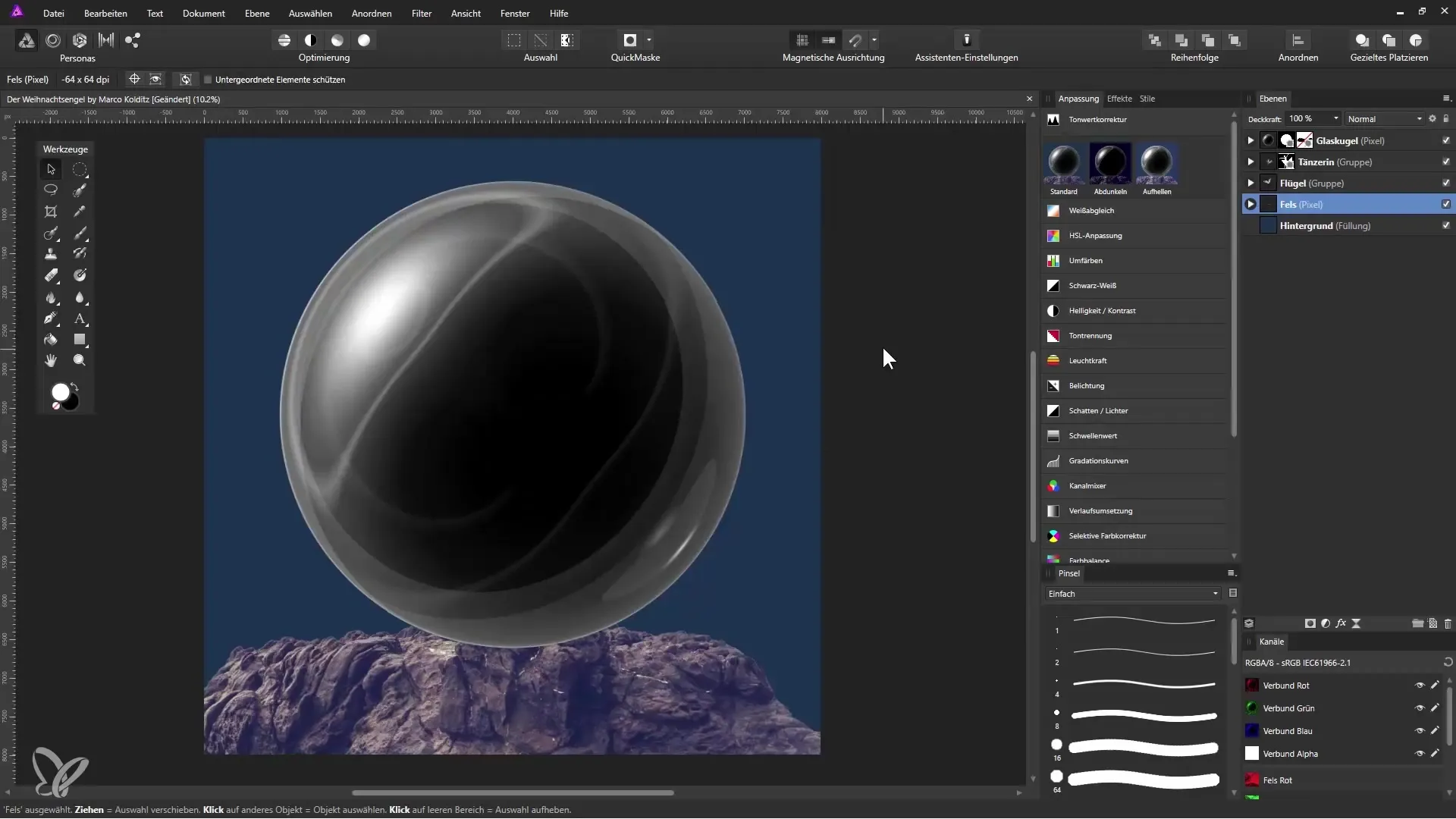
Joulun enkelin sijoittaminen
Nyt voit sijoittaa joulun enkelisi palloon. On tärkeää järjestää tasot niin, että enkeli näkyy pallon takana, kun taas etualaa työstetään poistamalla maskista.
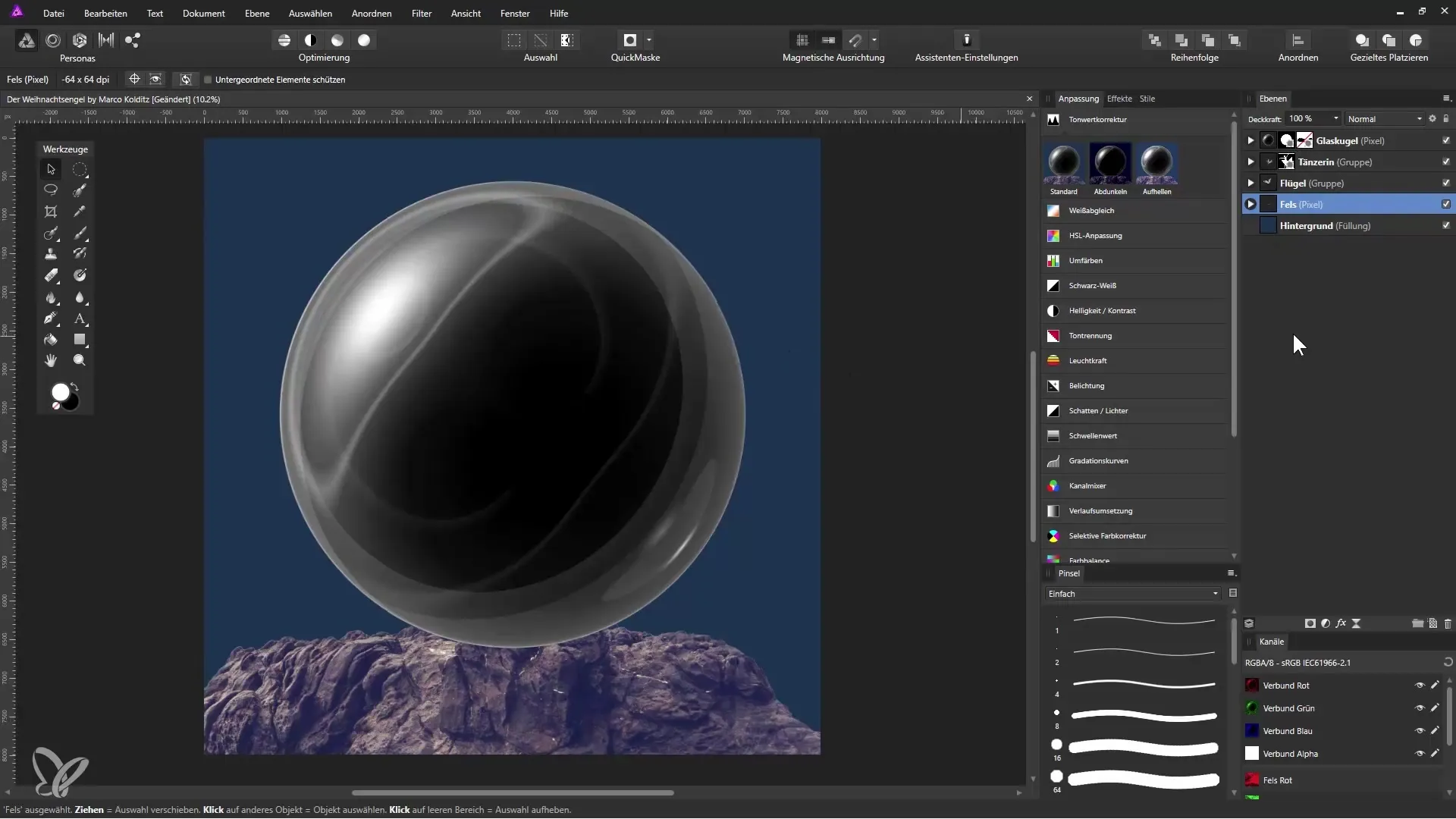
Maskien käyttäminen yksityiskohtiin
Jos haluat tehdä osan kivestä näkyväksi pallon edessä, luo toinen maski. Aseta aktiivinen maski esittämään haluttua aluetta. Aktivoi tämä painamalla Shift-näppäintä ja napsauttamalla sitä.
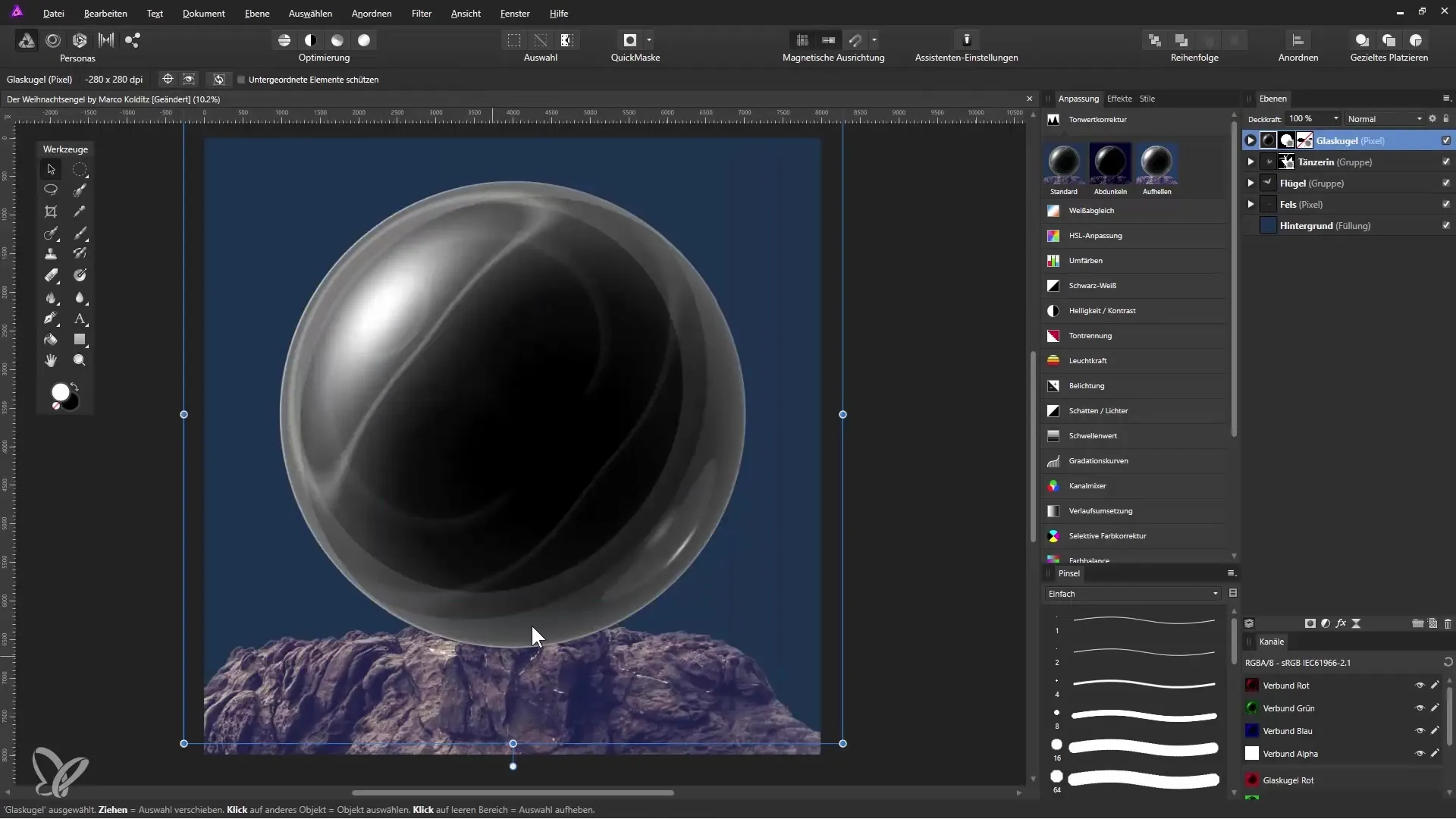
Lasiefektin soveltaminen
Sovella tason tilaa lasipallotasoosi. Aseta se "Negatiiviseksi monistamiseksi" vahvistaaksesi lasiefektiä. Tulos näkyy sinisen täyttöalueen päällekkäin, jonka olet luonut kohdasta "Taso" > "Uusi täyttöalue".
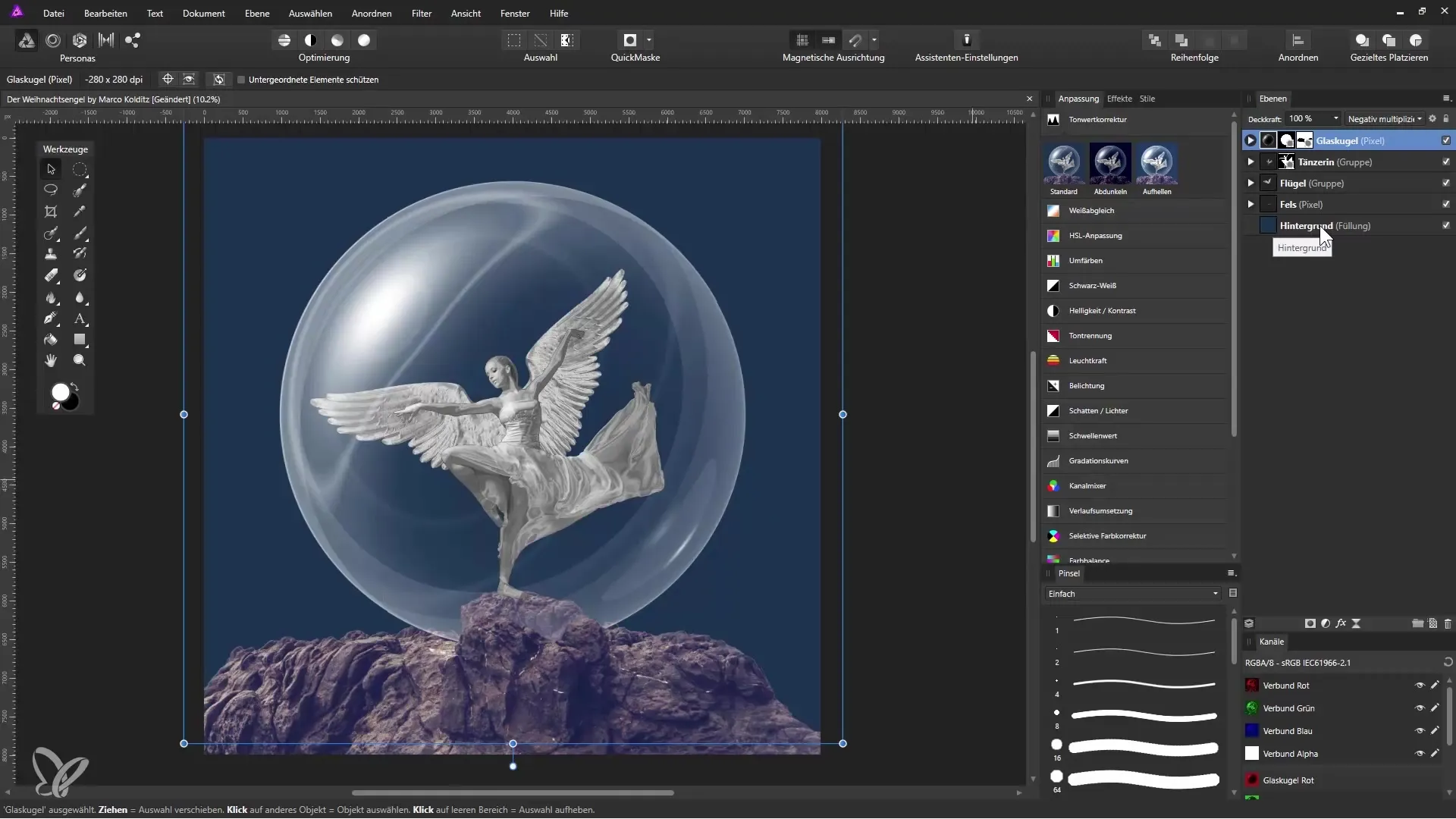
Yhteenveto - Luo lasinen lumipallo Affinity Photossa
Tämän oppaan vaiheiden avulla olet oppinut, miten lumipallo syntyy Affinity Photossa. Olet luonut valopisteitä, muuntanut ne palloksi ja tehnyt tärkeitä säätöjä lasiefektiä varten. Affinity Photonn maskijärjestelmä antaa sinulle mahdollisuuden käyttää luovuuttasi täydellisesti ja muotoilla tarkkoja objekteja.
Usein kysytyt kysymykset
Kuinka luon valopisteitä Affinity Photossa?Valopisteitä voit luoda Photoshopissa ja tuoda ne sitten Affinity Photoon, koska tälle ei ole omaa toimintoa.
Voinko siirtää objekteja valinnan aikana?Affinity Photossa tämä ei ole mahdollista. Voit kuitenkin käyttää apuviivoja merkitäksesi aseman.
Kuinka voin muuttaa tason peittävyyttä?Muokataksesi tason peittävyyttä, napsauta tason paletteja ja säädä peittävyyden liukusäädintä.


